Виправте, як PS4 (PlayStation 4) вимикається самостійно
Різне / / November 28, 2021
Синє світло смерті розчаровує до n-го ступеня, особливо якщо ви повністю поглинені грою до його появи. Ви, безумовно, не перша людина, яка приголомшується його дратівливою присутністю, але для вашого порятунку нижче наведено кілька простих способів змусити його зникнути назавжди.
PlayStation 4 або PS4 — це улюблена ігрова консоль, розроблена та вироблена Sony. Але з моменту його випуску в 2013 році багато користувачів скаржилися на те, що він сам вимикається під час гри. Консоль блимне червоним або синім кілька разів, перш ніж повністю вимикатися. Якщо це відбувається більше ніж двічі або тричі, це справжня проблема, яку потрібно виправити. Причина цієї проблеми може варіюватися від проблем з перегрівом і помилок у системному програмному забезпеченні PS4 до поганого спаяння Прискорений процесор (APU) і слабо закріплені кабелі. Більшість із них можна легко виправити за допомогою кількох простих кроків і невеликих зусиль. Тож, не витрачаючи часу, давайте подивимося, як це зробити виправити проблему з самовимкненням PS4 за допомогою наведеного нижче посібника з усунення несправностей.

Зміст
- Як виправити вимкнення PS4 самостійно
- Спосіб 1: Перевірте підключення живлення
- Спосіб 2: Запобігання перегріву
- Спосіб 3. Перевірте вентилятор всередині консолі
- Спосіб 4: Перевірте жорсткий диск
- Спосіб 5: Оновіть програмне забезпечення в безпечному режимі
- Спосіб 6. Перевірте наявність проблем із живленням
- Спосіб 7: Перевірка кількох з'єднувачів
- Спосіб 8: Перехід на кабельний Інтернет
- Спосіб 9: Попередження проблеми APU
Як виправити вимкнення PS4 самостійно
Існує кілька швидких і простих методів вирішення цих проблем: від простої зміни положення консолі до обережного відкручування гвинтів із корпусу жорсткого диска. Але перш ніж прокрутити вниз і почати процес усунення несправностей, перезавантажте PS4 кілька разів, якщо ви ще цього не зробили, це оновить його програмне забезпечення і, сподіваюся, виправить більшість проблем.
Спосіб 1: Перевірте підключення живлення
Для безперебійної роботи PlayStation потрібен постійний потік енергії. Кабелі, які використовуються для підключення вашої PS4 і вимикача живлення, можуть бути неправильно закріплені, що спричиняє несправність. У деяких випадках використовувані шнури можуть бути несправними або пошкодженими, що призведе до переривання живлення вашої PlayStation.
Щоб вирішити цю проблему, повністю вимкніть живлення PS4 натиснувши кнопку живлення протягом кількох секунд, поки не почуєте двічі звуковий сигнал. тепер, від'єднайте кабель живлення від електричної розетки.

Переконайтеся, що всі кабелі надійно під’єднані до ігрової консолі та у призначених для них гніздах. Ви також можете обережно вдувати повітря в різні прорізи, щоб видалити будь-які частинки пилу, які могли засмітити приймачі. Якщо у вас є запасні кабелі, ви можете спробувати використовувати їх замість них. Ви також можете перевірити, чи розетка працює стабільно, підключивши інший пристрій у гніздо та відстеживши його роботу. Спробуйте підключити PlayStation до іншої розетки у вашому домі, щоб перевірити, чи працює вона безперебійно.
Спосіб 2: Запобігання перегріву
Перегрів ніколи не є хорошою ознакою будь-якого пристрою. Як і будь-який інший пристрій, PS4 працює краще, коли він холодний.
Щоб запобігти перегріву, переконайтеся, що ви помістили свій пристрій у добре провітрюваному місці та подалі від прямих сонячних променів. Ніколи не тримайте його в невеликому закритому просторі, наприклад на полиці. Ви також можете надати додаткові зовнішнє охолодження за допомогою вентиляторів або кондиціонерів. Крім того, уникайте тривалого та надмірного використання вашої консолі PS4.

Спосіб 3. Перевірте вентилятор всередині консолі
Якщо консоль зберігається в забрудненому місці, частинки пилу або бруду можуть потрапити всередину консолі і спричинити несправність вентилятора. Внутрішні вентилятори є важливою частиною, оскільки ці маленькі вентилятори виганяють все тепле повітря, що утримується всередині вашого пристрою, і втягують свіже повітря для охолодження внутрішніх компонентів. Коли ваш PS4 увімкнено, переконайтеся, що вентилятори всередині нього обертаються, якщо вони перестали обертатися, вимкніть вашу PS4 і скористайтеся стисненим повітрям, щоб видалити пил або бруд. Якщо у вас немає балончика зі стисненим повітрям, видихайте повітря з рота та обережно струсіть пристрій.
Спосіб 4: Перевірте жорсткий диск
PS4 використовує жорсткий диск для зберігання ігрових файлів та іншої важливої інформації. Коли ці файли недоступні, виникають проблеми. Цей процес простий, але включає вилучення частини вашого пристрою, тому будьте дуже обережні.
1. Вимкніть свою PS4 натискаючи кнопку живлення щонайменше сім секунд, доки не почуєте два звукові сигнали.
2. Вимкніть вимикач живлення та від’єднайте кабель живлення спочатку від розетки живлення, а потім від’єднайте всі інші кабелі, підключені до консолі.
3. Витягніть відсік для жорсткого диска кришку, розташовану з лівого боку (це блискуча частина) і обережно зніміть її, піднявши.

4. Переконайтеся, що внутрішній жорсткий диск правильно встановлений і прикручений до системи, і ви не можете його переміщати.
Ви також можете замінити жорсткий диск на новий, якщо це необхідно. Для початку обережно відкрутіть корпус хрестовою викруткою, щоб вийняти жорсткий диск. Після видалення замініть його на відповідний. Пам’ятайте, що після заміни вам потрібно буде встановити нове системне програмне забезпечення.
Читайте також:Виправте PlayStation «Сталася помилка» під час входу
Спосіб 5: Оновіть програмне забезпечення в безпечному режимі
Погане оновлення або застаріла версія програмного забезпечення також може бути першопричиною зазначеної проблеми. У цьому випадку може бути корисно встановлення оновлення за один або нульовий день. Процес нескладний; щоб уникнути проблем, переконайтеся, що у вас є порожній USB-накопичувач із принаймні 400 МБ місця, відформатований як FAT або FAT32.
1. Відформатуйте USB-накопичувач і створіть папку під назвою «PS4». Створіть підтеку з назвою «ОНОВЛЕННЯ».
2. Завантажте останнє оновлення PS4 з тут.
3. Після завантаження скопіюйте його в папку «UPDATE» на своєму USB. Ім’я файлу має бути «PS4UPDATE.PUP» якщо це щось інше, переконайтеся, що перейменуйте його, перш ніж перейти до наступного кроку. Це може статися, якщо ви завантажили цей файл кілька разів.
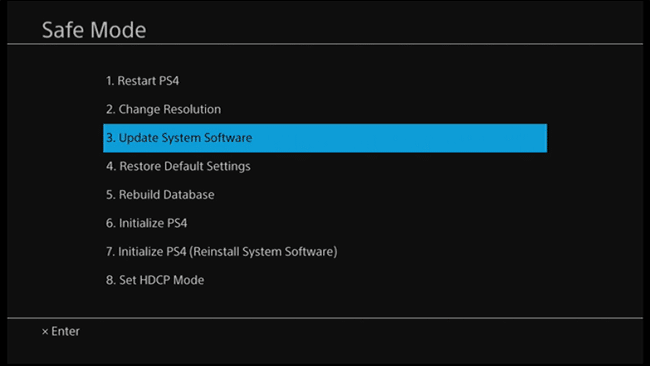
4. Збережіть гру і вимкніть PlayStation перед підключенням диска. Ви можете підключитися до одного з передніх USB-портів.
5. Щоб завантажитися в безпечний режим, утримуйте кнопку живлення щонайменше сім секунд.
6. У безпечному режимі виберіть «Оновити системне програмне забезпечення» і дотримуйтесь інструкцій, зазначених на екрані.
Знову підключіть свій PS4 і подивіться, чи зможете ви вирішити проблему з вимкненням PS4.
Спосіб 6. Перевірте наявність проблем із живленням
Неналежне джерело живлення або проблеми з керуванням живленням можуть призвести до вимкнення PS4. Це може статися, коли до однієї розетки підключено багато приладів, через що ваш PS4 може не отримувати необхідну потужність для безперебійної роботи. Це особливо вірно, коли ви використовуєте невідповідну плату розширення. Оскільки пристрої керування живленням, такі як захисні пристрої від перенапруги, розширювачі живлення та кондиціонери, з часом зношуються, вони можуть вийти з ладу та вплинути на продуктивність вашого пристрою в процесі.
Тут просте рішення — підключити консоль безпосередньо до стіни до єдиної розетки, до якої не підключено жодного іншого пристрою. Якщо це допоможе, подумайте про те, щоб повністю ізолювати живлення PS4 від інших пристроїв.
Також можливо, що електроенергія у вашому домі не є рівномірною. Випадкові стрибки напруги можуть порушити цикл живлення вашої PS4 і призвести до її вимкнення. У сучасних будинках це рідко, але ви можете переконатися в цьому, підключивши консоль до свого друга.
Спосіб 7: Перевірка кількох з'єднувачів
Мультиконнектори стають поширеними в наш час; це крихітні пристрої, які допомагають збільшити кількість доступних портів. Спробуйте підключити PS4 безпосередньо до телевізора, а не використовувати роз’єм. Ви також можете спробувати ізолювати телевізор/екран і PS4.

Якщо інші порти вашого пристрою зайняті, спробуйте відключити їх. Це корисно, коли внутрішнє підключення PS4 погане, тому будь-яка активність з будь-якого іншого порту може викликати проблеми в консолі.
Спосіб 8: Перехід на кабельний Інтернет
Відомо, що модулі Wi-Fi викликають коливання живлення комп’ютерів, а також вашої PS4. Коротке замикання в модулі може спричинити приплив живлення та змусити PS4 назавжди вимкнутися. У цьому випадку можна розглянути можливість переходу на кабельний Інтернет. The Кабель Ethernet можна підключити безпосередньо до задньої панелі PS4.

Якщо кабельний Інтернет недоступний, ви можете легко використовувати кабель локальної мережі для підключення маршрутизатора Wi-Fi до PS4. Якщо ти зможеш виправити вимикання PS4 самостійно проблема, то уникайте використання з’єднання Wi-Fi взагалі.
Спосіб 9: Попередження проблеми APU
Прискорений процесор (APU) складається з Центральний процесор (CPU) і графічний процесор (GPU). Іноді APU неправильно припаяний до материнської плати консолі. Єдиний спосіб виправити це - замінити його на Sony, оскільки їх нелегко знайти на ринку, оскільки кожен пристрій унікально створений для конкретної консолі.

APU може відірватися, коли занадто багато тепла, чого можна легко уникнути, тримаючи консоль у добре вентильованому приміщенні.
Якщо нічого зі згаданого вище не працює, вам слід перевірити консоль PS4 на наявність апаратної проблеми. Існує багато можливих причин цих проблем, зокрема несправна консоль і постійний перегрів.
Ми наполегливо рекомендуємо вам не намагатися самостійно перевіряти проблеми з обладнанням, оскільки це може призвести до незворотної шкоди. Натомість зверніться до найближчого сервісного центру Sony.
Рекомендовано: Виправити зависання та затримку PS4 (PlayStation 4).
Сподіваємося, що ця інформація була корисною, і ви змогли виправити проблему з самовимкненням PS4. Але якщо у вас все ще є запитання чи пропозиції щодо цієї статті, не соромтеся звертатися за допомогою розділу коментарів.



